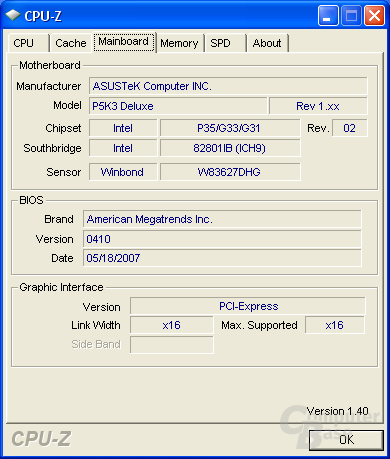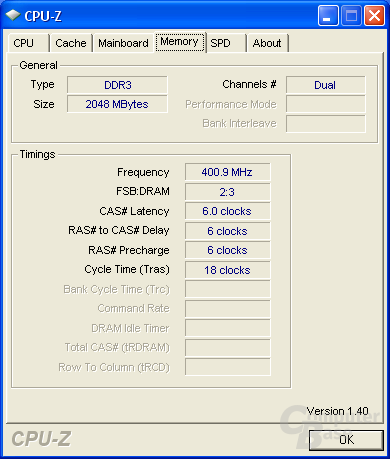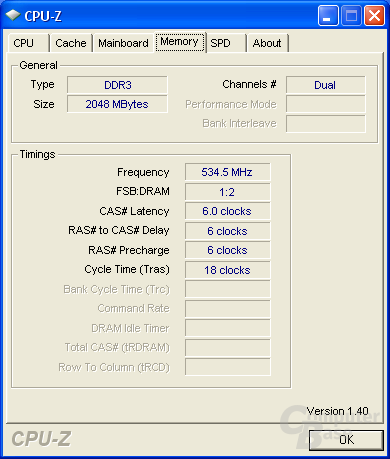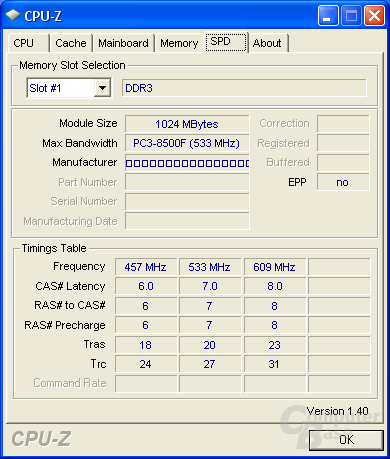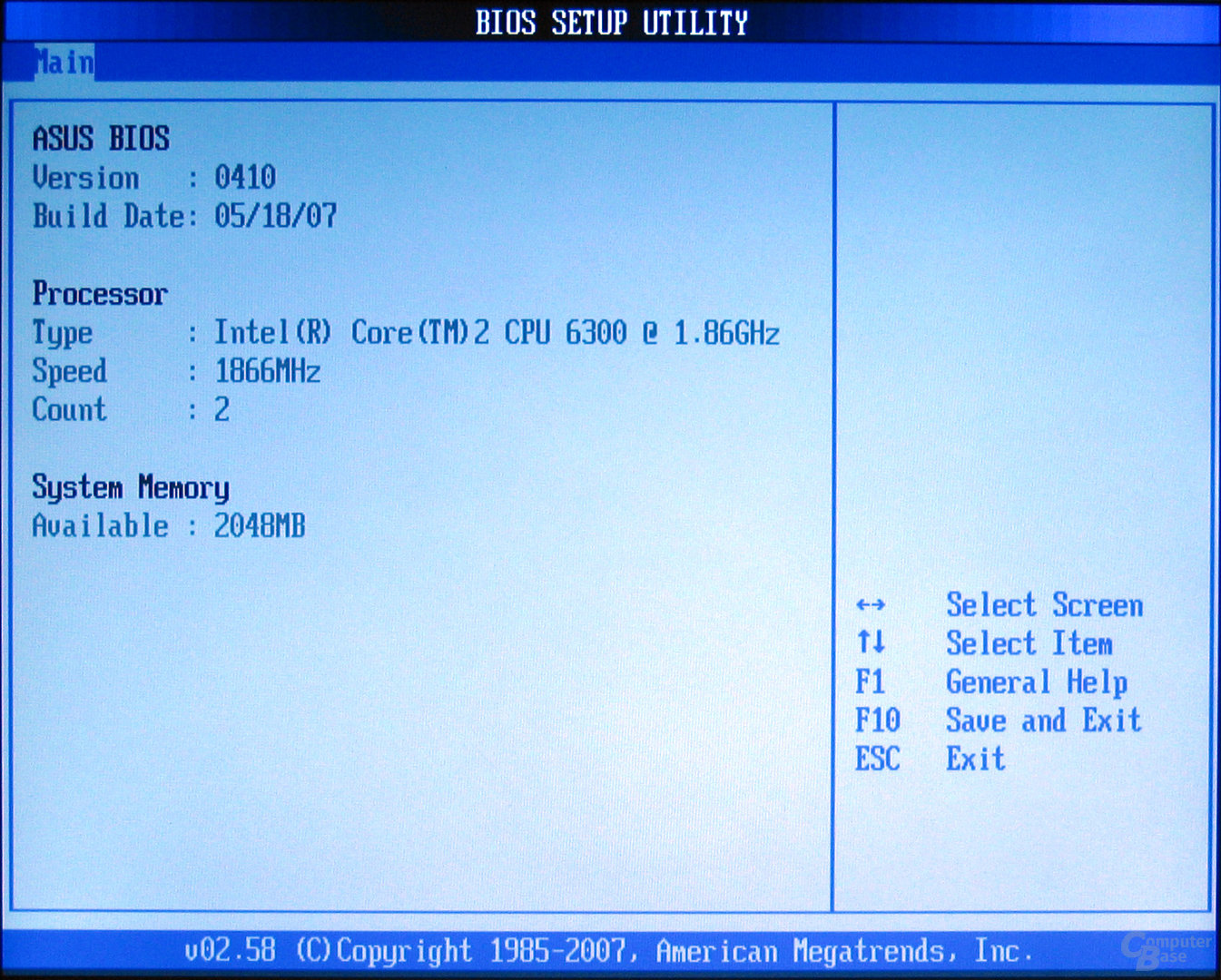Asus P5K3 Deluxe im Test: Intels P35 mit DDR3-Speicher
5/13BIOS
Das BIOS lag zum Testzeitpunkt in der Version 0410 vor. Das BIOS des Intel Matrix Storage Manager trug die Versionsnummer 7.5.0.1017, das des JMicron JB363 die Version 1.06.69.
ACPI-Suspend
Das Asus-Mainboard unterstützt mit S1 und S3 die beiden wichtigsten Stromsparmodi. Beide lassen sich einzeln im BIOS anwählen, zusätzlich steht die Option „Auto“ zur Verfügung. Aus dem S1-Modus lässt sich der Computer per Tastendruck, Mausklick oder Drücken des Ein/Aus-Schalters wieder aufwecken. Um den Rechner aus dem S3-Modus wieder zum Arbeiten zu bewegen, braucht man eine native PS/2-Tastatur oder den Ein/Aus-Schalter. Mit einer USB- oder PS/2-Maus war ein Aufwecken nicht möglich.
Lüftersteuerung
Asus setzt wie gewohnt auf seine Q-Fan-Lüftersteuerung. Damit können fünf der sechs Lüfter gesteuert werden: Der CPU-Lüfter sowie die Chassis-Lüfter eins bis vier. Der Q-Fan-Modus ist leider nicht beeinflussbar und regelt die Drehzahl nach internen Temperaturvorgaben im BIOS (Optimal, Silent, Performance Mode). Die Chassis-Lüfter können gemeinsam in 10er-Schritten zwischen 60 und 90 Prozent geregelt werden. Darüber hinaus gibt es eine Auto-Einstellung. Als Zieltemperatur muss man eine Gehäuse-Temperatur zwischen 28 und 46 °C vorgeben, die nicht überschritten werden darf. Eine Überwachung der Drehzahl ist nur beim CPU-Lüfter und den Chassis-Lüftern eins bis drei möglich. Immerhin erlaubt Asus auf diesem Weg die Regelung von fünf Lüftern. Noch besser wären flexiblere Einstell- und Kontrollmöglichkeiten (Q-Fan) für sämtliche Anschlüsse.
Overclocking und BIOS-Aktualisierung
Sollten Übertaktungsversuche einmal fehlschlagen, kommt die große Stärke der Asus-Platinen zum Vorschein. Wenn der Rechner nicht mehr ordnungsgemäß bootet, reicht es, den Netzschalter am Netzteil auszuschalten oder den Netzstecker zu ziehen. Beim nächsten Hochfahren werden automatisch Standardwerte geladen, die es erlauben, das BIOS aufzurufen. Asus nennt diese Funktion „Crashfree BIOS“.
Auch missglückte BIOS-Aktualisierungen lassen sich beheben, indem beim Booten entweder eine CD oder ein mit einem passenden BIOS versehener USB-Stick eingeschoben werden. Das Notsystem greift automatisch auf die entsprechende Quelle zu und spielt das dort gespeicherte BIOS zurück in das System. Eine Rettung per Diskette ist beim P5K3 nicht mehr möglich, da das BIOS eine Größe von zwei Megabyte besitzt.
Wer sein BIOS nicht unter Windows aktualisieren möchte, der kann dies generell immer per „Alt-F2“-Tastenkombination beim Booten tun. Benötigt wird dazu eine CD oder ein USB-Stick mit der aktualisierten BIOS-Version, die eingespielt werden soll. Das dabei aufgerufene Tool „EZ Flash 2“ kann auch direkt aus dem BIOS unter dem Reiter „Tools“ aufgerufen werden.
Software
Die beiliegende Software-DVD startet automatisch nach dem Einlegen und bietet die Möglichkeit der Installation aller notwendigen Treiber an. Eine automatische Installation ist inzwischen per „InstAll Wizard“ sowohl bei den Treibern als auch bei den Tools möglich.
Per „Make Disk“ können Treiber-Disketten für die Windows-Installation sowohl für 32-Bit- als auch für 64-Bit-Systeme angefertigt werden. Wird die DVD beim Booten des Rechners eingelegt, können sie gar ohne Betriebssystem direkt von der DVD aus dem Boot-Menü heraus erstellt werden.
Neben dem bekannten Asus Update stehen auch wieder der AI Booster, AI NOS, AI Gear und PC Probe II zur Verfügung. Zusätzlich zu den Treibern für Windows XP sind auch Treiber für Windows Vista und Linux auf der DVD vorhanden. Damit bietet Asus eine sehr gute und aktuelle Softwareausstattung.